В деловом мире может случиться так, что ты опоздаешь на встречу. Однако это уже не конец света, потому что с Microsoft Copilot в Teams ты можешь оставаться продуктивным, даже если опаздываешь. В этом руководстве ты узнаешь, как эффективно использовать Copilot, чтобы не упустить важную информацию и оптимизировать свое командное общение. Давай вместе погрузимся в функции, которые помогут тебе оставаться в курсе происходящего, даже при задержках.
Основные выводы
- Microsoft Teams Copilot – полезный инструмент для продуктивности на встречах.
- Запись встречи необходима для получения сводки.
- Copilot может помочь тебе, даже если ты опаздываешь на встречу.
Пошаговое руководство
1. Начать новую сессию
Чтобы использовать Copilot в Microsoft Teams, сначала необходимо запустить новую встречу. Просто нажми на «Новая встреча». Тогда ты попадешь в новый звонок, где тебя будут ждать функции Copilot.
2. Записать встречу
Для максимальной эффективности Copilot важно записать встречу. Просто нажми на «Запись», прежде чем начать собрание. Только так Copilot сможет позднее сформировать сводку контента.
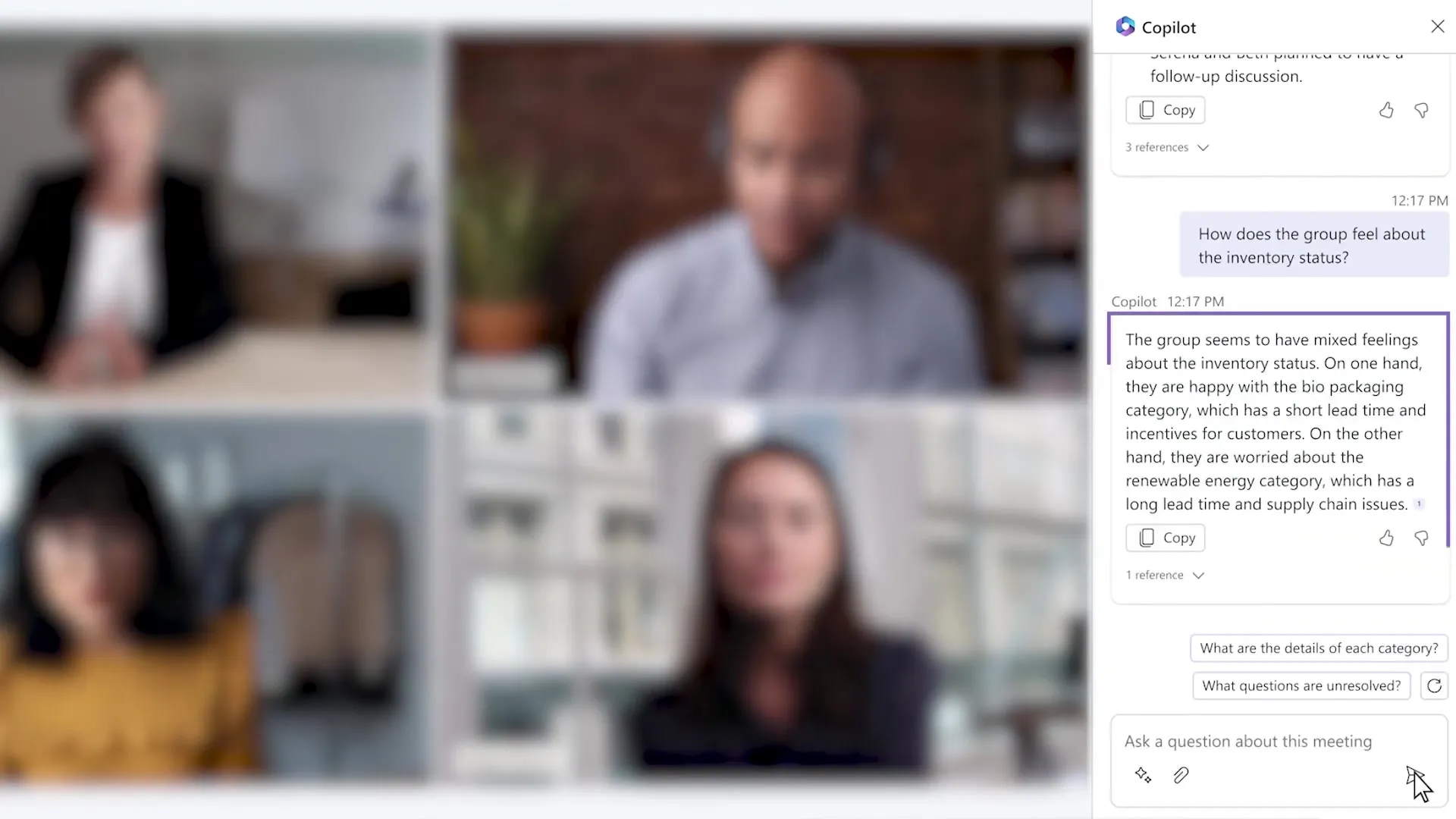
3. Задавать вопросы Copilot'у
Если по ходу встречи ты потерял доступ к заседанию или опоздал, можешь задавать вопросы Copilot'у. Например, спроси: «Что уже обсуждалось на этой встрече?». Copilot затем предоставит тебе сводку обсуждаемых вопросов на основе записи.
4. Запросы сводок
Copilot может эффективно перечислять информацию в виде ключевых моментов. Если ты опоздал, просто запроси сводку встречи, и Copilot подготовит для тебя соответствующую информацию. Таким образом, ты не упустишь важного и сможешь сразу присоединиться к обсуждению.
5. Осознанное использование подсказок
Тебе не нужно беспокоиться о конкретных формулировках. Copilot интуитивно понимает, что тебе нужно. Просто спроси то, что хочешь узнать!
6. Обратная связь и улучшения
Хотя Copilot в настоящее время еще не доступен во всех учетных записях, работа ведется над тем, чтобы предоставить эти возможности в более широком масштабе. Так что следи за обновлениями от Microsoft.
Резюме – Microsoft Copilot в Microsoft Teams: Эффективное сотрудничество для опоздавших
С Microsoft Copilot ты можешь быть уверен, что не упустишь ничего важного на встречах, даже при задержках. Записывая встречу и задавая вопросы, ты получишь ценную информацию, которая поможет тебе активно участвовать в работе команды. Этот инструмент идеален для тех, кто хочет оптимизировать время на встречах, особенно если ты часто занят или отвлечен.
FAQ
Что такое Microsoft Copilot?Microsoft Copilot - это когнитивный инструмент, который поможет тебе эффективно обрабатывать информацию и управлять встречами в Microsoft Teams.
Как начать встречу в Microsoft Teams?Нажми на "Новая встреча", чтобы начать новую сессию.
Что нужно сделать, чтобы Copilot мог предоставить сводку?Для создания сводки Copilot должен записать встречу.
Могу ли я опоздать на встречу и оставаться в курсе происходящего?Да, Copilot предоставит тебе сводку обсуждаемых вопросов, если ты опоздал.
Что делать, если Copilot не работает в моей учетной записи?Доступ к Copilot зависит от твоей учетной записи Microsoft 365; в некоторых учетных записях данная функция пока не доступна.


